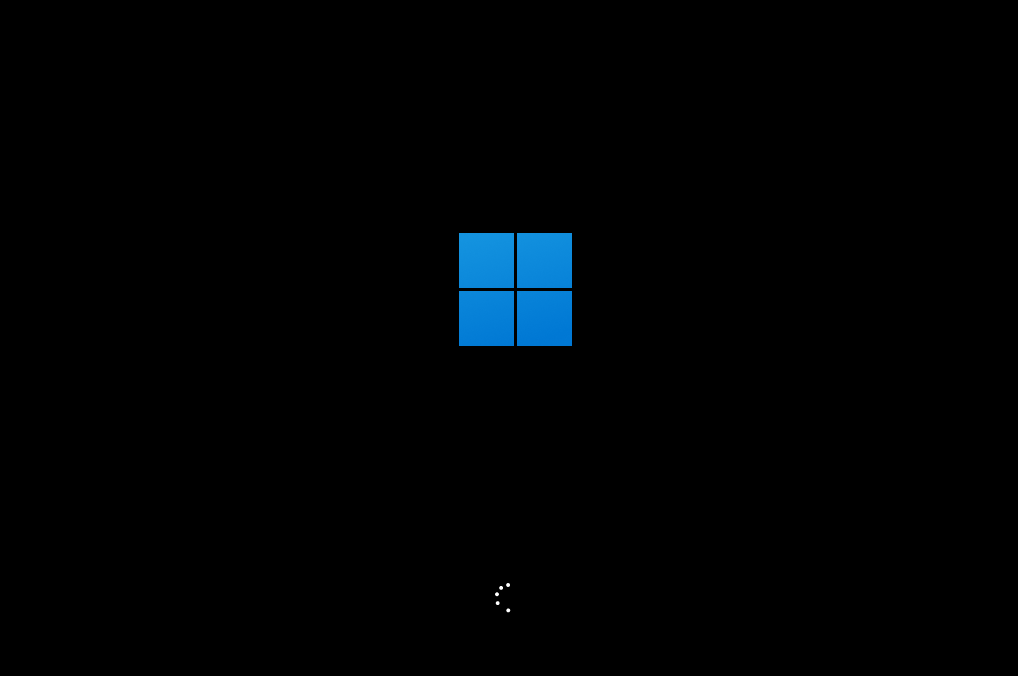Win11是一个非常流行的计算机操作系统。许多人已经升级到最新的系统,并拥有与这些系统的第一手经验。安装Windows 11有几种方法。许多年轻伙伴不知道如何为Windows 11建立u-dis系统。实际上,我们必须把闪存盘转换成可启动的磁盘并安装。以下编辑解释了 Windows 11 如何下载 udis 安装指令 。大家一起来看看吧。
U- disk 系统指南1. 定位计算机主机的闪存盘快捷键。
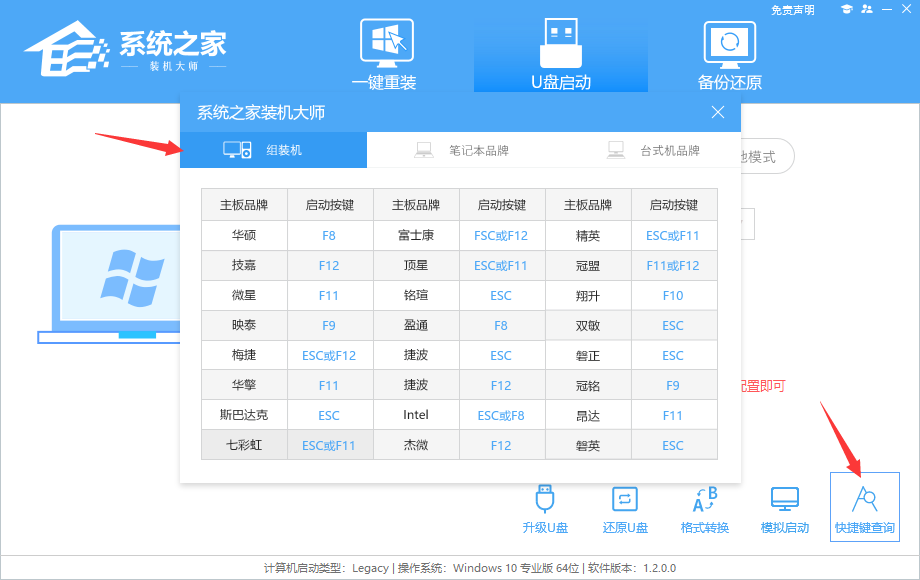
2. Udisk 进入计算机并通过选择 Udisk 作为第一个起始项重新启动计算机。输入后,键盘键选择第二个 [02] 来激活 Windows10PEx64 (Web 版本), 然后返回汽车 。
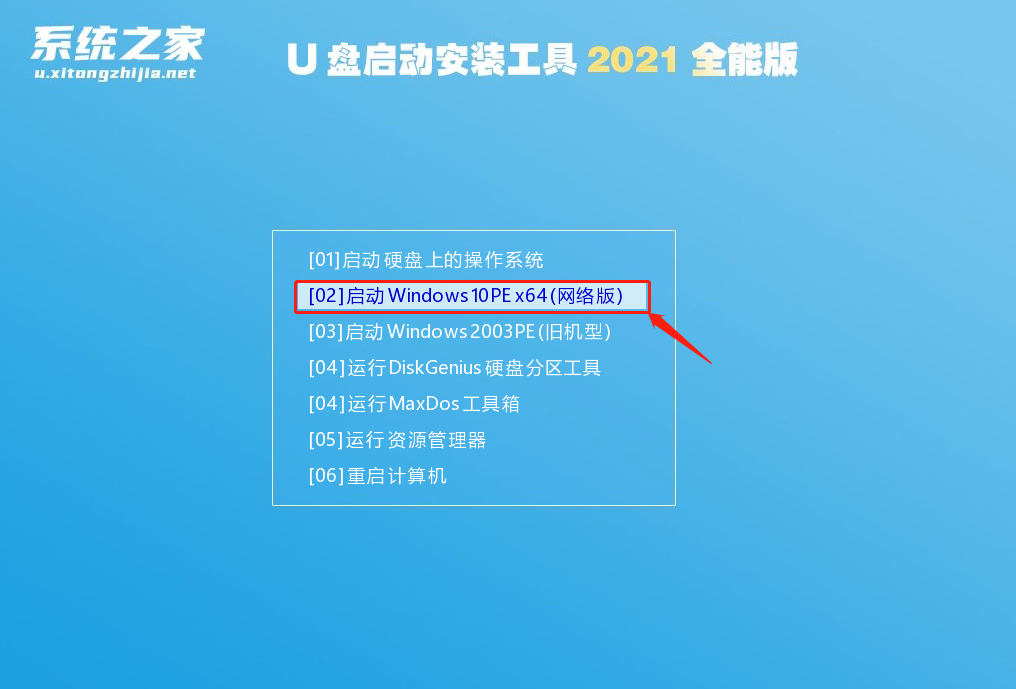
3. 访问PE接口后,在桌面上使用单钥匙重新装入系统。
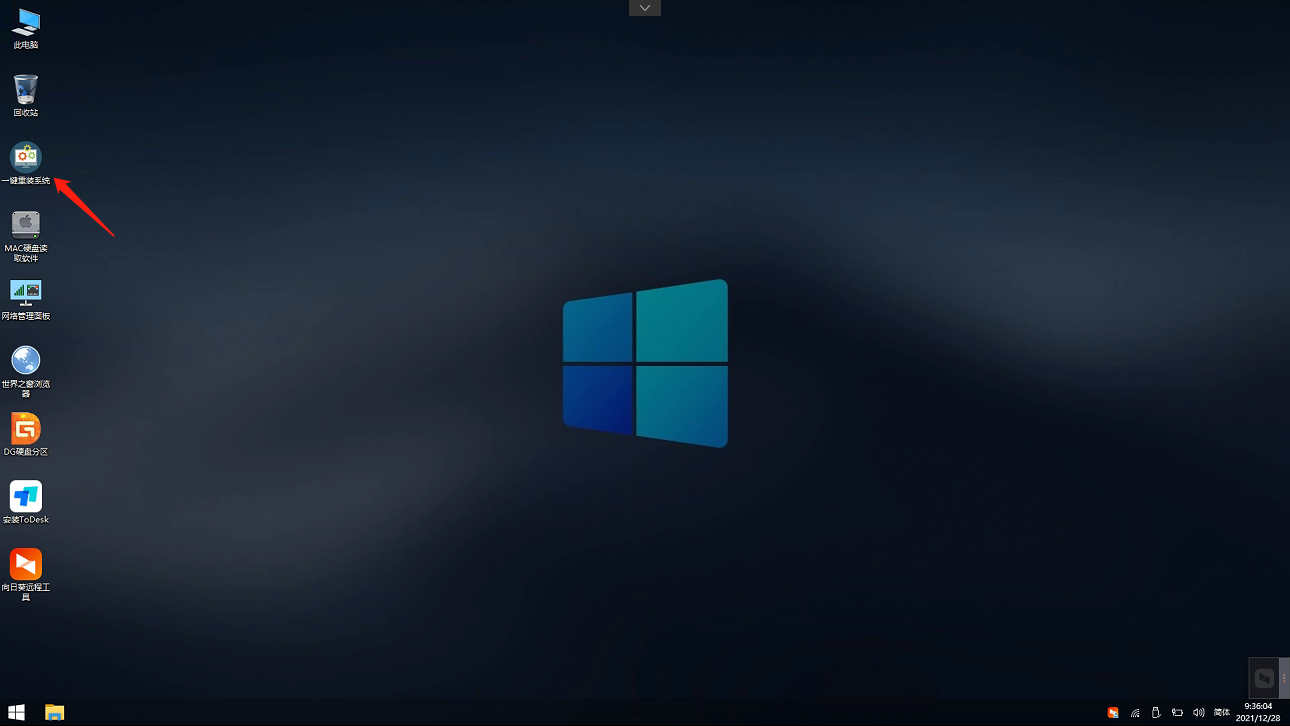
4. 在程序启动后,单击以探索在Udisk上选择下载的系统镜像ISO。然后,选择安装系统的分区,通常是C区,如果软件不正确,则需要用户选择。
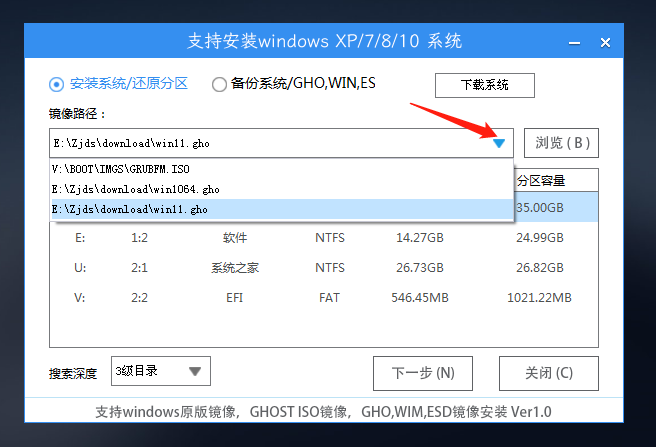
5. 完成选择后,单击下一个按钮。
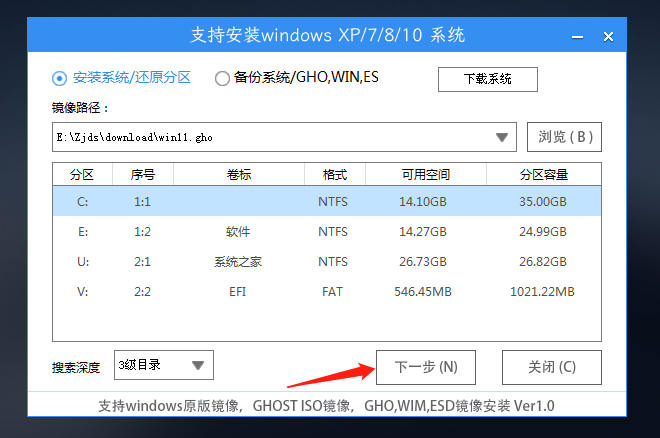
6. 如果立即点击安装,本页将就绪。
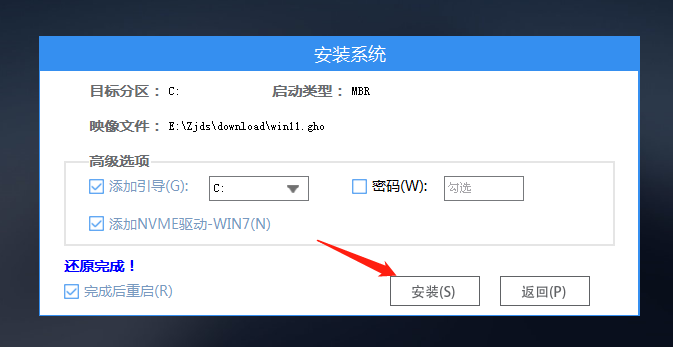
7. 目前正在安装该系统,请耐心等待。
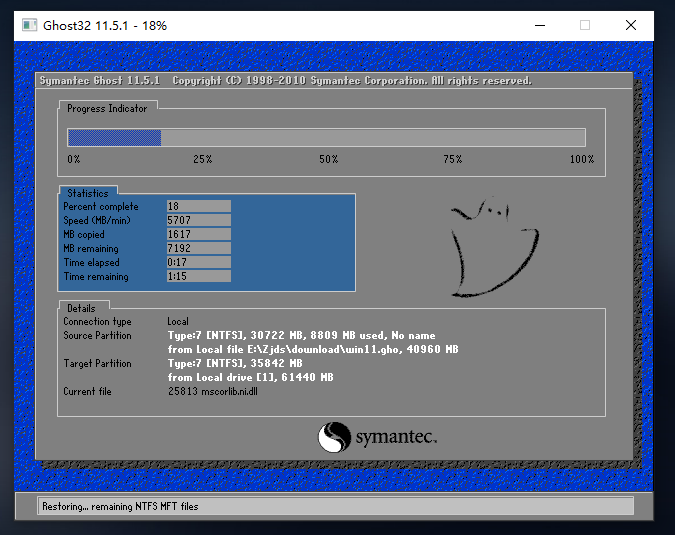
8. 系统安装后,程序将立即通知用户需要重新启动和删除闪存驱动器,并促使用户这样做。
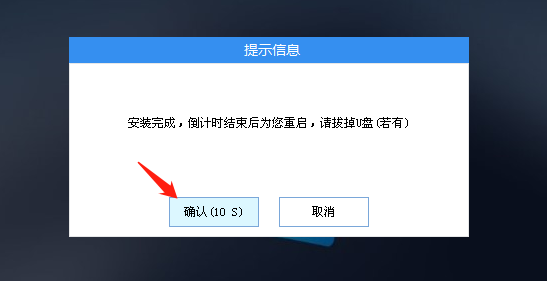
9. 系统在重新启动后将立即进入系统安装接口。